FairUse4WM: rimuovi DRM da Windows Media gratuitamente
Molti utenti ritengono che alcuni file audio e video in formato Windows Media non possano essere aperti da dispositivi non autorizzati come dispositivi iOS, ecc. Questo perché questi file sono protetti dal meccanismo Windows Media DRM introdotto da Microsoft. È per questo motivo che hanno seri problemi di compatibilità con altri lettori multimediali.
Come rimuovo Microsoft DRM? Al giorno d'oggi sono stati creati strumenti per rimuovere i file da Windows Media DRM e FairUse4WM è uno di questi. Con questa utilità puoi rimuovere DRM dai file protetti con Windows Media DRM. Finalmente hai il potere di utilizzare i tuoi contenuti multimediali sul dispositivo che desideri. Questo articolo ti dirà di più su questo particolare strumento di rimozione DRM. Assicurati di leggere fino alla fine per conoscere un'alternativa a questo programma.
Guida ai contenuti Parte 1. Cos'è il DRM in Windows Media?Parte 2. Panoramica: cos'è FairUse4WM?Parte 3. Tutorial: rimuovere Windows Media DRM utilizzando FairUse4WM Parte 4. Alternativa: rimuovi WMDRM utilizzando Apple Music ConverterDomande frequenti sulla rimozione di Windows Media DRMConclusione
Parte 1. Cos'è il DRM in Windows Media?
Windows Media DRM (WMDRM) è un file gestione dei diritti digitali servizio per la piattaforma Windows Media introdotto da Microsoft. È progettato per fornire la distribuzione di contenuti audio o video su una rete IP a un PC o altro dispositivo di riproduzione in modo tale che il distributore possa controllare il modo in cui viene utilizzato tale contenuto. BBC iPlayer, Napster, Yahoo! Music Unlimited e altri servizi si affidano tutti allo schema di protezione Windows Media di Microsoft, impedendo al loro catalogo multimediale di funzionare su dispositivi non autorizzati. Come abbonato, in realtà non possiedi tutta la musica. Non appena smetti di pagare gli abbonamenti, i file musicali che hai scaricato smettono di funzionare a causa di Windows Media DRM.
Per goderti liberamente questi contenuti multimediali protetti da DRM su qualsiasi dispositivo, devi sbarazzarti di Windows Media DRM da WMV video, musica WMA o playlist WPL. Come posso rimuovere lo schema DRM di Microsoft? Non è mai stato un segreto che il DRM possa sempre essere rimosso in vari modi. Nel 2006, un hacker "Viodentia" ha scritto FairUse4WM e ha aperto completamente lo schema DRM di Windows Media di Microsoft. Passa alla parte successiva per conoscere questo strumento di rimozione DRM.
Parte 2. Panoramica: cos'è FairUse4WM?
I programmi di rimozione DRM di Windows Media sono disponibili in abbondanza sul mercato. FairUse4WM è il più famoso che puoi usare. Questo è uno strumento gratuito tutto in uno che rimuove la protezione dalla copia dai file Windows Media DRM. Ciò che fa è prendere l'intestazione DRM e rimuoverla. È per questo motivo che ti ritroverai con una conversione senza perdite del tuo file multimediale. Con esso, puoi facilmente ottenere file WMA e WMV senza DRM e convertirli in formati più flessibili come MP3, AAC, WMV, FLAC, ecc. Così puoi guardare e ascoltare film o musica scaricati e acquistati su qualsiasi lettore senza dispositivo restrizioni.
Requisiti per l'uso:
- Sistema operativo Windows supportato: Windows XP, Windows Vista
- File supportati: funziona solo su file DRM personalizzati
- FairUse4WM supporta Windows Media Player 9, 10 o 11 beta 1 e 2
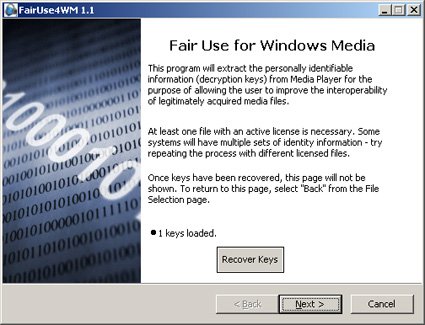
In una parola, se stai cercando uno strumento affidabile per la rimozione di Windows Media DRM, puoi scegliere assolutamente FairUse4WM sul tuo computer. Vediamo di seguito come utilizzarlo.
Parte 3. Tutorial: rimuovere Windows Media DRM utilizzando FairUse4WM
Come rimuovere DRM da Windows Media DRM? In questa parte, ti mostreremo come utilizzare FairUse4WM per rimuovere WMDRM passo dopo passo. Assicurati di aver effettuato una connessione Internet stabile sul tuo computer prima di iniziare.
Passo 1. Scarica FairUse4WM e installa questo programma sul tuo computer seguendo la procedura guidata. Per scaricare il programma, sii cauto nel farlo. Poiché è freeware, è offerto su molti siti web. Assicurati che il sito web da cui stai scaricando sia sicuro.
Passo 2. Apri i file Windows Media protetti da DRM con un lettore multimediale sul tuo computer. Successivamente, un modulo verrà aggiornato e una licenza verrà scaricata automaticamente. Avvia Mirakagi, fai clic sul pulsante "Start" per cercare la licenza, quindi esci da Mirakagi.
Passo 3. Esegui FairUse4WM e fai clic sul pulsante "Aggiungi file" nell'angolo in basso a sinistra dell'interfaccia per selezionare il percorso di output. Fare clic su "Avanti" in basso per consentire al programma di avviare la conversione, quindi verrà visualizzata un'interfaccia dos.
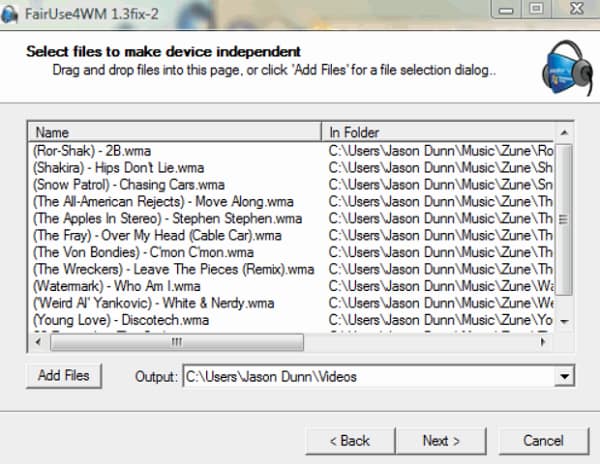
Passo 4. Una volta completata la conversione, puoi fare clic sul pulsante "Fine" per uscire dal programma o fare clic sul pulsante "Indietro" per rimuovere Windows Media DRM da un altro file.
Parte 4. Alternativa: rimuovi WMDRM utilizzando Apple Music Converter
Sebbene FairUse4WM sia uno strumento professionale per la rimozione di WMDRM, Microsoft ha risposto con urgenza in diversi modi e ha risolto il problema. Alcune versioni non funzionano più, quindi non è possibile ottenere aggiornamenti o correzioni di bug relativi a questo software. Inoltre, FairUse4WM non funziona in Windows 7 e nella versione più recente. Quindi esiste qualche alternativa a FairUse4WM per rimuovere DRM?
La risposta è assolutamente positiva. Convertitore musicale Apple AMusicSoft è un eccellente strumento di rimozione DRM per Windows e Mac. Con esso, puoi caricare file WMA e WMV protetti e il programma AMusicSoft rimuoverà facilmente la protezione DRM in un clic. AMusicSoft Apple Music Converter può anche rimuovere la protezione DRM da Apple Music Brani AAC, brani iTunes M4P, audiolibri M4B e audiolibri Audible AA/AAX. Con la funzionalità di conversione batch fornita, la velocità di conversione può essere fino a 5 volte più veloce. Ancora più importante, salva tag ID3 e metadati dopo la conversione per una comoda gestione dei brani.
Senza DRM, puoi convertire file in MP3, MP4, AAC, M4A, FLAC, WAV o altri formati di file tradizionali. È possibile accedere e conservare facilmente tutti questi formati su qualsiasi dispositivo, quindi riprodurli quando e dove vuoi non sarebbe un grosso problema. In questo modo, non avrai mai bisogno di accedere all'applicazione o di connettere il tuo dispositivo a Internet per farlo ascolta Apple Music offline.
Come ottenere brani senza DRM? Fai clic sul pulsante Download gratuito per scaricare AMusicSoft Apple Music Converter sul tuo computer!
Rimuovere DRM con AMusicSoft
Passo 1. Per rimuovere DRM dai file Windows Media, apri il software AMusicSoft, accedi al web player integrato e accedi con il tuo ID Apple. Quindi puoi caricare i file WMV o WMA da cui vuoi rimuovere DRM. Se devi rimuovere DRM da Apple Music, puoi anche trascinare la canzone sul pulsante "+".

Passo 2. Fai clic sul menu a discesa Formato di output per selezionare MP3 o altri formati come formato di output, nonché la cartella in base alle tue esigenze.

Passo 3. Fai clic sul pulsante "Converti". AMusicSoft Apple Music Converter ti aiuterà a rimuovere immediatamente la protezione DRM dai tuoi file convertendoli in batch con una velocità 5 volte superiore.

Passo 4. Attendi qualche istante finché il processo non sarà terminato. Per salvare i risultati, accedi alla sezione Finiti e verifica le tracce disponibili per il download. Ora i tuoi brani sono privi di DRM, il che significa che puoi riprodurre brani su qualsiasi dispositivo desideri.
Domande frequenti sulla rimozione di Windows Media DRM
Q1: È legale rimuovere il DRM?
Va bene rimuovere la crittografia del copyright, a patto che non si faccia circolare commercialmente, vendere o condividere pubblicamente il contenuto multimediale senza DRM. Tutta la musica o i video senza DRM scaricati tramite FairUse4WM e AMusicSoft Apple Music Converter in questo articolo sono solo per uso personale.
D2: Esistono altri strumenti come FairUse4WM e AMusicSoft Apple Music Converter?
Non è mai stato un segreto che il DRM può sempre essere rimosso tramite vari strumenti. Puoi cercare online e ottenere risultati. Ad esempio, Requiem 4.1 può rimuovere la protezione DRM da iTunes e convertire il formato DRM M4P in MP3. Aimersoft Media Converter è anche un rapido strumento di rimozione DRM che può rimuovere legalmente la protezione DRM da WMV. Tuttavia, devi notare che alcuni strumenti di rimozione DRM causerebbero una certa perdita di qualità. Ma AMusicSoft Apple Music Converter non ha nessuno svantaggio perché è lossless in termini di qualità e funziona quasi istantaneamente.
Potresti essere interessato: La migliore alternativa alla rimozione di Requiem DRM
Q3: Come posso verificare se un file è protetto?
Come verificare se un file audio o video è protetto da Windows Media DRM? Per verificarlo, procedi come segue:
Passo 1. Apri Windows Media Player. Se il Lettore è attualmente aperto e sei in modalità Riproduzione in corso, tocca o fai clic sul pulsante Passa alla libreria Pulsante Passa alla libreria nell'angolo in alto a destra del Lettore.
Passo 2. Fare clic sulla colonna Protetto nel riquadro Dettagli. "Sì" nella colonna Protetto accanto a ciascun file indica che è protetto.

Conclusione
La rimozione del DRM dai file multimediali non deve essere troppo tecnica. Sfortunatamente, con FairUse4WM, la maggior parte delle persone può risultare un po' tecnica. Quindi, è il motivo per cui ti viene presentata un'alternativa. IL Convertitore musicale Apple AMusicSoft non è solo facile da usare. È anche molto potente poiché rimuove il DRM dall'intero file multimediale. Non ti limiti solo a ritrovarti con file multimediali senza perdita di dati poiché ti fornisce un elenco esaustivo di output. Hai mai utilizzato un programma di rimozione DRM? Se sì, ci piacerebbe sentire la tua opinione. Sentiti libero di condividere con noi i tuoi preziosi pensieri. I nostri ardenti lettori apprezzerebbero sicuramente la tua opinione.
Persone anche leggere
- Come rimuovere la protezione dei brani di iTunes e rimuovere DRM [3 modi]
- 3 alternative affidabili a myFairTunes per rimuovere DRM
- Puoi rimuovere DRM dai film di iTunes con il freno a mano?
- Come rimuovere DRM da Apple Music gratuitamente [5 modi]
- I 5 migliori software di rimozione DRM di iTunes per Mac/Windows
- Come rimuovere DRM da iTunes Music gratuitamente [4 metodi]
- I 5 migliori software di rimozione DRM FairPlay per Apple Music/iTunes
Robert Fabry è un blogger appassionato, un appassionato di tecnologia, e forse può contaminarvi condividendo qualche consiglio. Ha anche una passione per la musica e ha scritto per AMusicSoft su questi argomenti.